Lekumo ブログOEM マニュアル
メール投稿の設定を行う(携帯管理画面)
メール投稿
メール投稿とは、携帯電話やスマートフォンなどのメール送信機能を利用して Lekumo ブログOEM に記事や画像を投稿する方法です。
メール投稿の設定を行うことで、メール送信が行える環境ならば、いつでも記事やフォトアルバムを更新することができます。
携帯管理画面からメール投稿の設定を行うには、以下の手順を行ってください。
メール投稿の設定を行う(携帯管理画面)
- 携帯電話の管理画面にアクセスします
- [メール投稿の設定] リンクをクリックする
- 以下それぞれの項目を設定する
- [画像無しのメールを送信した場合は、このブログに投稿:]
テキストのみのメールを送信した際、どのブログに投稿するかをプルダウンメニューから選択します。 - [画像付きのメールを送信した場合は、このブログ(またはフォトアルバム)に投稿:]
画像を添付したメールを送信した際、どのブログ、またはフォトアルバムに投稿するかをプルダウンメニューから選択します。
※ ブログには写真や動画、音声を添付して送信することは可能ですが、フォトアルバムへは写真のみ添付することができます。 - [投稿完了の確認メールを受け取る:]
チェックを入れると、メール投稿を行った際、送信したメールでブログやフォトアルバムへの投稿が完了した場合に Lekumo ブログOEM システムから確認メールを送信します。 - [記事の状態:]
メールで送信した記事を下書き状態で保存するか、公開状態で保存するかを選択します。
※ この設定はオーナーのみ利用可能です。 - [クロスポストをする他サービスを選択:]
メール投稿を行った際、更新通知を送信するサービスを設定します。
※ [投稿先] にフォトアルバムを選択している場合にはクロスポストされません。 - [メールアドレス入力:]
登録メールアドレスがあらかじめ入力されています。それ以外で 5 件のメールアドレスを設定できます。
ここに登録されているメールアドレス以外からはメール投稿はできません。 - あなたが送信したメールであることを確認する方法:]
- [秘密のメールアドレスを使用する]
表示されている固有のメールアドレス宛にメールを送信する方法です。 - [確認メッセージを受信/送信する]
メールを送信すると、その内容で投稿を実行するかの確認メールが届きます。確認メールに返信すると投稿が完了します。
- [秘密のメールアドレスを使用する]
- [保存] ボタンをクリックする
携帯電話の管理画面について: https://www.sixapart.jp/typepad_biz/support/mobile-manage.html
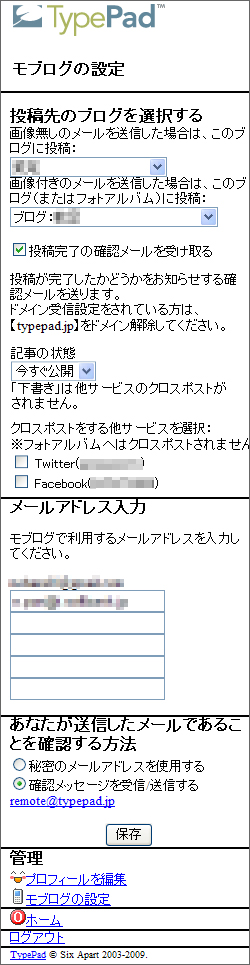
メール投稿の設定を行う(PC 管理画面)
※ 投稿先のデフォルトカテゴリーを指定したい場合は、PC 管理画面から設定を行ってください。
メール投稿の設定を行う: https://www.sixapart.jp/typepad_biz/support/moblog.html
メール投稿の設定を行う(iPhone ウェブアプリケーション)
メール投稿の設定を行う(iPhone): https://www.sixapart.jp/typepad_biz/support/moblog_iphone.html


